
Hingga saat ini, pembuatan kuas di Photoshop adalah salah satu keterampilan utama dari setiap desainer photoshop. Pertimbangkan prosedur ini.
Membuat kuas di Photoshop
Ada dua cara untuk membuat kuas di Photoshop. Dalam kasus pertama, kami akan memproduksi jejak sendiri, dan pada saat kedua kami akan menggunakan beberapa gambar.Metode 1: Membuat kuas dari nol
Pertama-tama, perlu untuk menentukan bentuk kuas yang Anda buat. Untuk melakukan ini, perlu untuk dipecahkan dari apa yang akan dilakukan, itu bisa hampir apa saja, misalnya, teks, kombinasi kuas lainnya, atau gambar lainnya. Cara termudah untuk membuat kuas dari awal adalah pembuatan kuas dari teks, jadi mari kita memikirkannya.
- Pertama, Anda perlu membuka editor grafis dan membuat dokumen baru, lalu pergi ke menu "File - Buat" Dan atur pengaturan berikut:

- Kemudian menggunakan alat "Teks" Buat teks yang Anda butuhkan.

Ini mungkin alamat situs Anda atau sesuatu yang lain, misalnya, tanda tangan.

- Selanjutnya Anda perlu menggunakan fungsi fungsi. Untuk melakukan ini pergi ke menu "Mengedit - Tentukan kuas".

Sikat sudah siap. Itu dapat ditemukan di akhir set.
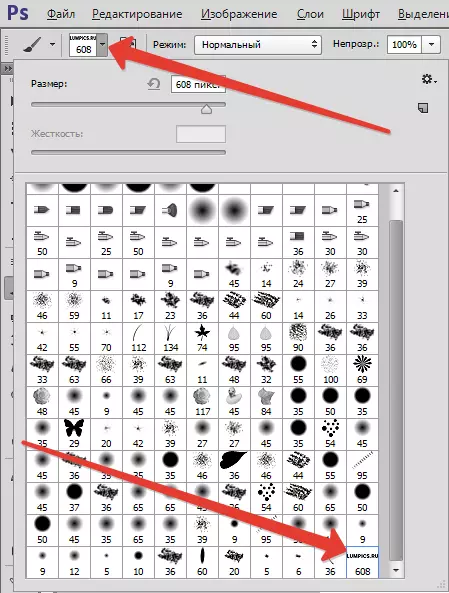
Hasil menggunakan alat dengan pengaturan berbeda:

Metode 2: Membuat kuas dari pola yang disiapkan
Pada titik ini kami akan membuat kuas dengan pola kupu-kupu, Anda dapat menggunakan yang lain.
- Buka gambar yang Anda butuhkan dan pisahkan gambar dari latar belakang. Anda dapat melakukannya dengan alat "Tongkat sihir".
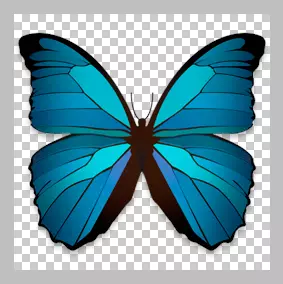
Semua metode di atas untuk membuat kuas adalah yang paling sederhana dan terjangkau, sehingga Anda dapat mulai membuatnya tanpa keraguan.
